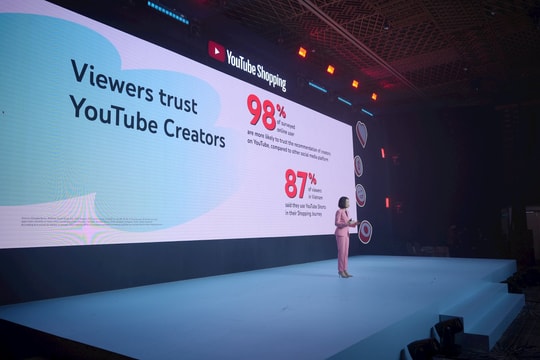Khả năng kết nối
Ở phiên bản đầu tiên, Eee Pad Transformer tập trung cho kết nối wifi như hầu hết các dòng máy tính bảng khác và điện thoại thông minh (smartphone). Bên cạnh đó là một chuẩn kết nối không dây khác mới xuất hiện gần đây là DLNA; chuẩn kết nối này không truyền tín hiệu Internet, chỉ truyền dữ liệu giữa các thiết bị có cùng chuẩn như smartphone, màn hình LCD, thiết bị chơi nhạc..., nghĩa là người dùng có thể kết nối Eee Pad Transformer với một tivi LCD hoặc đầu phát phim HD mà không cần dây dẫn. Như vậy, khi cần lướt web hoặc sử dụng các dịch vụ cần có mạng Internet thì phải dùng kết nối wifi. Biểu tượng kết nối wifi cũng được bố trí ở góc dưới bên phải của màn hình như ở laptop. Ngoài ra, nó còn có một kết nối không dây khác là bluetooth. Theo một đại diện của Asus Việt <_st13a_country-region w:st="on"><_st13a_place w:st="on">Nam, phiên bản kế tiếp ra vào cuối năm nay sẽ được trang bị thêm kết nối không dây Internet 3G.
Rõ ràng kết nối mạng có dây không còn đất dụng võ trên các dòng máy tính bảng, dù có thêm dock. Tuy nhiên vẫn còn các cổng kết nối truyền thống như USB, headphone, đầu đọc thẻ nhớ và HDMI.
Những ứng dụng tích hợp sẵn
Chính vì dùng hệ điều hành Androind nên giao diện sử dụng trên Eee Pad Transformer tương tự như giao diện ở một số dòng điện thoại thông minh nhãn hiệu HTC cũng dùng Android. Nhà sản xuất Asus đã trang bị sẵn khoảng 15 ứng dụng thường dùng như: trình duyệt web (browser) theo thẻ, xem Youtube, đọc sách điện tử, kho dữ liệu trên mây - My Cloud, nghe nhạc, xem hình / chụp hình / quay video (Gallery), Mynet (kết nối DLNA), thiết lập hộp thư thường dùng, đọc báo điện tử, Polaris Office với các ứng dụng tương tự Word, Excel, PowerPoint và Acrobar Reader, Market (chợ ứng dụng dành cho Android), ghi âm...
Trong đó, các ứng dụng đọc sách điện tử thể hiện gần giống như thực, bạn có thể dùng tay lật trang sách đang xem hay lật nhanh cả cuốn sách và cảm nhận cảm giác như đang lật sách thật từ các hiệu ứng. Hay ứng dụng xem lịch tháng và ghi chú ngay trên lịch. Đặc biệt, ứng dụng Maps kết hợp với chức năng định vị toàn cầu GPS, hiện tên đường có tòa nhà bạn đang ở trên bản đồ của thành phố hay khu vực.
Những ứng dụng cơ bản có sẵn này tương tự như là khi bạn cài xong hệ điều hành Windows trên máy tính để bàn, chỉ mới đáp ứng các nhu cầu lướt web, xem phim, nghe nhạc, mở file văn bản... Do vậy, muốn nâng giá trị ứng dụng của Eee Pad Transformer, bạn phải tìm và cài thêm các ứng dụng (phần mềm) từ chợ ứng dụng chạy trên Android bằng “cửa ngõ” là nút bấm Market (hoặc chạm vào chữ Apps trên màn hình chính của Eee Pad Transformer rồi sau đó chạm tiếp vào chữ Store).
Như vậy, về cơ bản, việc khám phá máy tính bảng dùng hệ điều hành Android như Eee Pad Transformer không khác gì việc khám phá hệ điều hành Windows và cài thêm các phần mềm vào máy tính để bàn cách đây khoảng 10 năm về trước.
Cài thêm ứng dụng từ chợ Android
Để làm được điều này, bạn cần kết nối Internet wifi cho máy tính bảng. Sau đó, chạm tay vào biểu tượng Market ở màn hình chính thứ 2 của Eee Pad Transformer.
Trong màn hình hiện ra, bạn gõ từ khóa liên quan đến tên ứng dụng cần tìm (ví dụ: file manager, player, office...) vào ô tìm kiếm ở “cổng chợ” rồi tiếp tục lướt qua kết quả tìm kiếm để tìm phần mềm có tính năng cần dùng. Trong số này, có cả phần mềm miễn phí (có nút free bên cạnh tên phần mềm) và phần mềm trả phí (khoảng từ 50.000 đồng). Ngoài ra, bạn cũng có thể tìm tên ứng dụng theo từng lĩnh vực như: giáo dục (Education), trò chơi (game), công cụ (tools)...
Khi tìm thấy ứng dụng, bạn bấm nút Download và chờ trong vài giây (mỗi ứng dụng khoảng từ 3 MB). Tiếp tục chờ trong vài giây nữa để hệ thống tự động kích hoạt file vừa cài đặt được, sau đó bạn chỉ việc chạm tay vào nút OK là quá trình cài đặt hoàn tất (thông báo hiện ra ở góc dưới bên phải màn hình). Để xem lại tất các các ứng dụng đã cài, bạn chạm tay vào chữ Apps.
Hiện tại, các ứng dụng chạy trên Android thường mới chỉ ở dạng đơn chức năng, chưa tích hợp nhiều chức năng phức tạp hay đa dạng như ở các phần mềm trên máy tính để bàn. Do vậy, có thể bạn phải cài nhiều ứng dụng để xử lý cho nhiều công việc khác nhau.
Một yếu điểm của Android là việc tắt các cửa sổ ứng dụng còn rườm rà hay không có nút tắt, hoặc phải lùi nhiều cấp. Do vậy, số cửa sổ ứng dụng có thể tăng lên vài chục, nếu bạn không bấm nút chứa các ứng dụng đã mở mà chạy lại ứng dụng. Khi đó bạn phải nhờ đến ứng dụng miễn phí SuperManager để tắt.
Hiện nay chợ ứng dụng này chưa phân loại ứng dụng dành cho Android máy tính bảng hay Android điện thoại di động nên một số ứng dụng cài vào có cửa sổ nhỏ như màn hình điện thoại di động, không tràn được màn hình 10 inch của máy tính bảng.
Một số ứng dụng miễn phí thường dùng
- Trình duyệt web: Firefox tương tự như trên máy tính để bàn, tuy nhiên file flash trên trang web có thể sẽ không chạy được, mặc dù đã cài thêm ứng dụng Flash Player.
- Bộ gõ chữ tiếng Việt: Vietnamese IME - Go. Sau khi cài xong, bạn chạm tay vào biểu tượng bàn phím ở góc dưới bên phải màn hình và chọn chế độ gõ tiếng Việt thay cho chế độ gõ tiếng Anh mà Asus đã thiết lập mặc định, đồng thời thiết lập kiểu bỏ dấu theo dạng VNI hay Telex. Tuy nhiên, ở phiên bản hiện tại dành cho Android trên điện thoại, kích thước bàn phím ảo của ứng dụng này chỉ bằng 1/3 bàn phím ảo tiếng Anh nên gõ tương đối khó.
- Quản lý file: SuperManager là một ứng dụng có đến 5 tính năng, ngoài tính năng quản lý file File Manager như Windows Explorer trên máy tính bàn, có còn có tính năng Task Manager tương tự như ở Windows để người dùng tắt các cửa sổ ứng dụng đang mở, hay tính năng APK Manager giúp bạn gỡ bỏ (uninstall) các ứng dụng đã cài vào, và tính năng sao lưu / phục hồi dữ liệu Backup Restore. Wifi file Explorer hay Astro File Manager sẽ giúp bạn truy xuất, quản lý các file trong máy hoặc kho dữ liệu chia sẻ qua mạng wifi.
- Chat: Yahoo! Messenger. Mặc dù không có đầy đủ tính năng như ở Yahoo! Messenger trên máy tính để bàn nhưng nó tạo cảm giác quen thuộc cho người dùng.
- Từ điển: Vietnamese Translator, L-Ling Learn <_st13a_country-region w:st="on"><_st13a_place w:st="on">Vietnam... cho phép người dùng tra từ điển Anh - Việt, học tiếng Việt đơn giản.